Otrzymaj bezpłatne skanowanie i sprawdź, czy twój komputer jest zainfekowany.
USUŃ TO TERAZAby korzystać z w pełni funkcjonalnego produktu, musisz kupić licencję na Combo Cleaner. Dostępny jest 7-dniowy bezpłatny okres próbny. Combo Cleaner jest własnością i jest zarządzane przez RCS LT, spółkę macierzystą PCRisk.
Czym jest Lemon Duck?
Lemon Duck to złośliwe oprogramowanie. Podstawową funkcją tego malware jest wykorzystywanie zasobów zainfekowanej maszyny do wydobywania kryptowaluty, w szczególności kryptowaluty Monero (XMR). Ten złośliwy program poważnie zagraża zainfekowanym urządzeniom, a nawet może je trwale uszkodzić. Dystrybucję Lemon Duck po raz pierwszy zaobserwowano w Azji (w szczególności w Chinach), jednak jego zasięg znacznie się rozszerzył.
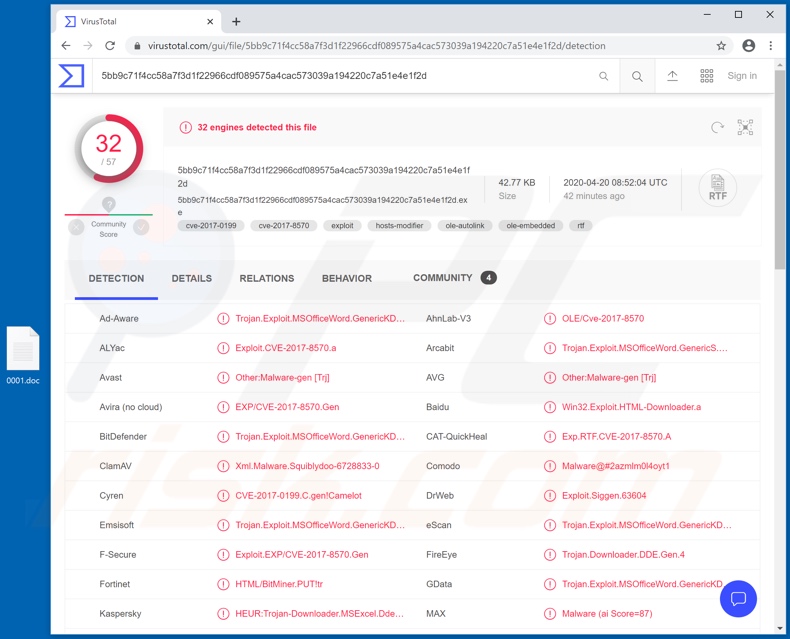
Malware Lemon Duck infekuje systemy operacyjne Windows, jednak w szczególności atakuje system Windows 7. Ponieważ firma Microsoft zaprzestała opracowywania aktualizacji dla tej wersji systemu operacyjnego, jest szczególnie podatna na złośliwe ataki. Górnicy kryptowaluty na dużą skalę wymagają drogiego sprzętu, dlatego cyberprzestępcy opracowali metodę wykorzystywania zainfekowanych urządzeń w celu uzyskania niezbędnych zasobów.
Porwane urządzenia z dostępem na poziomie użytkownika (lub zbliżonym do tego poziomu) są wspólnie wykorzystywane do wydobywania kryptowaluty. Mówiąc prościej, ta waluta jest wydobywana za pomocą komputerów do rozwiązywania problemów matematycznych. Odbywa się to poprzez niewłaściwe użycie procesorów komputerowych (CPU) i kart graficznych (GPU).
Jest to zasadniczo cel i działanie Lemon Duck. Stopień, w jakim górnicy kryptowaluty, tacy jak Lemon Duck, mogą nadużywać porwanego urządzenia, jest znaczący. System może być wykorzystany w pełni, zabierając do 100% zasobów, co może doprowadzić do tego, że stanie się praktycznie bezużyteczny.
Może sprawić, że komputer przestanie odpowiadać lub nie będzie można zmusić go do ponownego uruchomienia z powodu przeciążenia systemu. Ponadto, systemy pracujące z taką wydajnością mają tendencję do generowania nadmiernego ciepła. Może to prowadzić do przegrzania sprzętu, a tym bardziej w pewnych warunkach (np. wysokiej temperaturze w pomieszczeniu, słabych systemach chłodzenia itp.).
W związku z tym samo urządzenie może ulec uszkodzeniu, a dane przechowywane w systemie mogą zostać trwale utracone. Typowymi objawami tych infekcji są opóźnienia systemu i/lub brak reakcji, znaczny wzrost temperatury generowanej podczas normalnego korzystania z urządzenia itp.
Jeśli istnieje podejrzenie lub wiadomo, że Lemon Duck (lub inne malware) już przeniknęło do systemu, zdecydowanie zaleca się skorzystanie z oprogramowania antywirusowego w celu jego natychmiastowego usunięcia.
| Nazwa | Wirus Lemon Duck |
| Typ zagrożenia | Trojan, wirus kradnący hasła, malware bankowe, spyware |
| Nazwy wykrycia | Avast (Other:Malware-gen [Trj]), BitDefender (Trojan.Exploit.MSOfficeWord.GenericKDS.3368558), DrWeb (Exploit.Siggen.63604), Kaspersky (HEUR:Trojan-Downloader.MSExcel.DdeExe), Pełna lista (VirusTotal) |
| Objawy | Trojany są zaprojektowane, aby podstępnie infiltrować komputer ofiary i pozostawać cichymi, w wyniku czego na zainfekowanej maszynie nie ma jasno widocznych objawów. |
| Metody dystrybucji | Zainfekowane załączniki e-mail, złośliwe ogłoszenia internetowe, inżynieria społeczna, narzędzia "łamania" oprogramowania. |
| Zniszczenie | Skradzione hasła i informacje bankowe, kradzież tożsamości, utrata danych, instalacja dodatkowego malware. |
| Usuwanie malware (Windows) |
Aby usunąć możliwe infekcje malware, przeskanuj komputer profesjonalnym oprogramowaniem antywirusowym. Nasi analitycy bezpieczeństwa zalecają korzystanie z Combo Cleaner. Pobierz Combo CleanerBezpłatny skaner sprawdza, czy twój komputer jest zainfekowany. Aby korzystać z w pełni funkcjonalnego produktu, musisz kupić licencję na Combo Cleaner. Dostępny jest 7-dniowy bezpłatny okres próbny. Combo Cleaner jest własnością i jest zarządzane przez RCS LT, spółkę macierzystą PCRisk. |
BitCoinMiner, COINMINER i JSMiner-C to kilka przykładów innych szkodliwych programów podobnych do Lemon Duck. Górnicy kryptowaluty mogą kopać różne kryptowaluty i nie są one wyłączne dla Monero. Mimo to cel końcowy jest identyczny: generowanie zysku dla stojących za nimi cyberprzestępców. Złośliwe oprogramowanie tego typu może poważnie uszkodzić zainfekowane urządzenie, dlatego ważne jest, aby je bezzwłocznie usunąć.
Jak Lemon Duck zainfekował mój komputer?
Malware ma różne metody dystrybucji. Popularne obejmują kampanie spamowe, trojany, nielegalne narzędzia aktywacyjne („łamania" oprogramowania), fałszywe aktualizacje i podejrzane kanały pobierania. Kampanie spamowe służą do wysyłania tysięcy zwodniczych/oszukańczych wiadomości e-mail.
Wiadomości te zawierają dołączone do nich zainfekowane pliki lub linki do pobrania złośliwej zawartości. Zaobserwowano, że Lemon Duck rozsyła się za pomocą kampanii spamowych. Zainfekowane pliki mogą mieć różne formaty (np. dokumentów Microsoft Office i PDF, plików archiwalnych i wykonywalnych, JavaScript itp.).
Po ich otwarciu rozpoczyna się proces infekcji (tj. pobieranie/instalacja złośliwego oprogramowania). Trojany to złośliwe programy, z których niektóre mogą powodować infekcje łańcuchowe. Narzędzia do „łamania" oprogramowania mogą pobierać/instalować malware zamiast aktywować licencjonowany produkt.
Fałszywe programy aktualizujące infekują systemy, wykorzystując wady nieaktualnych produktów i/lub po prostu instalując złośliwe oprogramowanie zamiast obiecanych aktualizacji.
Złośliwe oprogramowanie jest często nieumyślnie pobierane z podejrzanych źródeł, takich jak nieoficjalne i bezpłatne witryny hostujące pliki (bezpłatne), sieci udostępniania P2P (BitTorrent, eMule, Gnutella itp.) oraz inne programy do pobierania stron trzecich.
Jak uniknąć instalacji złośliwego oprogramowania?
Odradza się otwieranie podejrzanych lub nieistotnych wiadomości e-mail, zwłaszcza otrzymywanych od nieznanych/podejrzanych nadawców (adresów). Nie wolno otwierać żadnych załączników ani linków zawartych w podejrzanych wiadomościach, ponieważ może to prowadzić do infekcji systemu wysokiego ryzyka.
Używaj wyłącznie oficjalnych i zweryfikowanych kanałów pobierania. Aktywuj i aktualizuj produkty za pomocą narzędzi/funkcji zapewnionych przez legalnych programistów. Nie należy używać narzędzi do nielegalnej aktywacji („łamania" oprogramowania) i aktualizatorów stron trzecich, ponieważ wiadomo, że są one wykorzystywane do dystrybucji malware.
Aby zapewnić integralność urządzenia i bezpieczeństwo użytkownika, najważniejsze jest posiadanie zainstalowanego renomowanego oprogramowania antywirusowego/antyspyware. To oprogramowanie musi być aktualizowane, używane do uruchamiania regularnych skanów systemu i usuwania wszystkich wykrytych/potencjalnych zagrożeń.
Jeśli uważasz, że twój komputer jest już zainfekowany, zalecamy wykonanie skanowania za pomocą Combo Cleaner Antivirus dla Windows, aby automatycznie usunąć obecne malware.
Złośliwy załącznik dystrybuujący Lemon Duck:
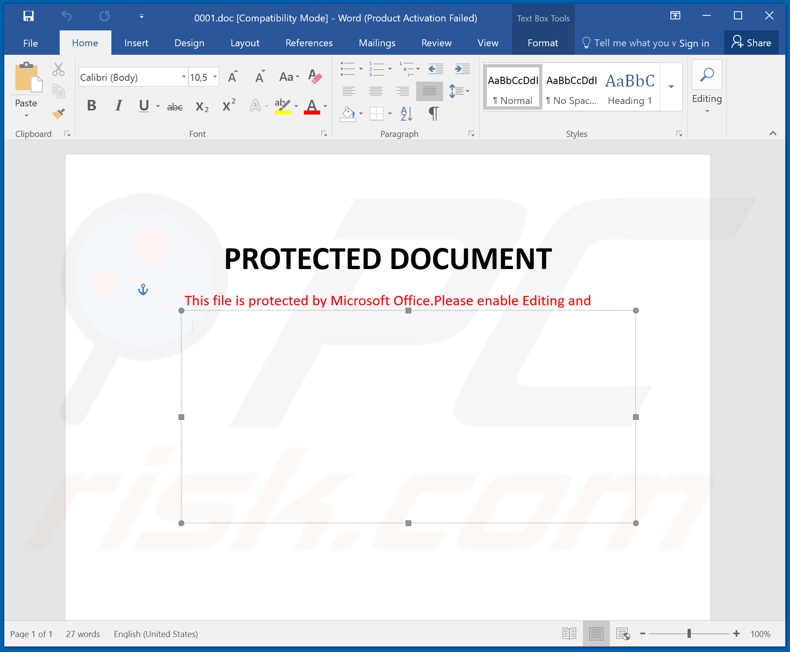
Natychmiastowe automatyczne usunięcie malware:
Ręczne usuwanie zagrożenia może być długim i skomplikowanym procesem, który wymaga zaawansowanych umiejętności obsługi komputera. Combo Cleaner to profesjonalne narzędzie do automatycznego usuwania malware, które jest zalecane do pozbycia się złośliwego oprogramowania. Pobierz je, klikając poniższy przycisk:
POBIERZ Combo CleanerPobierając jakiekolwiek oprogramowanie wyszczególnione na tej stronie zgadzasz się z naszą Polityką prywatności oraz Regulaminem. Aby korzystać z w pełni funkcjonalnego produktu, musisz kupić licencję na Combo Cleaner. Dostępny jest 7-dniowy bezpłatny okres próbny. Combo Cleaner jest własnością i jest zarządzane przez RCS LT, spółkę macierzystą PCRisk.
Szybkie menu:
- Czym jest Lemon Duck?
- KROK 1. Manualne usuwanie malware Lemon Duck.
- KROK 2. Sprawdź, czy twój komputer jest czysty.
Jak manualnie usunąć malware?
Ręczne usuwanie malware jest skomplikowanym zadaniem. Zwykle lepiej jest pozwolić programom antywirusowym lub anty-malware zrobić to automatycznie. Aby usunąć to malware zalecamy użycie Combo Cleaner Antivirus dla Windows. Jeśli chcesz manualnie usunąć malware, pierwszym krokiem jest zidentyfikowanie jego nazwy. Oto przykład podejrzanego programu uruchomionego na komputerze użytkownika:

Ręczne usuwanie malware jest skomplikowanym zadaniem. Zwykle lepiej jest pozwolić programom antywirusowym lub anty-malware zrobić to automatycznie. Aby usunąć to malware zalecamy użycie menedżera zadań. Jeśli chcesz manualnie usunąć malware, pierwszym krokiem jest zidentyfikowanie jego nazwy. Oto przykład podejrzanego programu uruchomionego na komputerze użytkownika:
 Pobierz program o nazwie Autoruns. Pokazuje on automatyczne uruchamianie aplikacji, rejestr i lokalizacje systemów plików:
Pobierz program o nazwie Autoruns. Pokazuje on automatyczne uruchamianie aplikacji, rejestr i lokalizacje systemów plików:

 Uruchom ponownie swój komputer w trybie awaryjnym:
Uruchom ponownie swój komputer w trybie awaryjnym:
Użytkownicy Windows XP i Windows 7: Uruchom swój komputer w Trybie awaryjnym z obsługą sieci: Kliknij przycisk Start, kliknij polecenie Zamknij, kliknij opcję Uruchom ponownie, kliknij przycisk OK. Podczas uruchamiania komputera naciśnij klawisz F8 na klawiaturze tak wiele razy, aż zobaczysz Menu opcji zaawansowanych systemu Windows, a następnie wybierz opcję Tryb awaryjny z obsługą sieci z listy.

Film pokazujący jak uruchomić system Windows 7 w „Trybie awaryjnym z obsługą sieci":
Użytkownicy Windows 8: Przejdź do ekranu startowego Windows 8, wpisz Advanced. W wynikach wyszukiwania wybierz opcję Ustawienia. Kliknij na zaawansowane opcje startowe. W otwartym oknie „Ogólne ustawienia komputera" wybierz Zaawansowane uruchamianie. Kliknij przycisk „Uruchom ponownie teraz". Komputer zostanie ponownie uruchomiony w „Menu zaawansowanych opcji uruchamiania." Kliknij przycisk „Rozwiązywanie problemów", a następnie kliknij przycisk „Opcje zaawansowane". Na ekranie zaawansowanych opcji kliknij „Ustawienia uruchamiania." Kliknij przycisk „Uruchom ponownie". Komputer uruchomi się ponownie do ekranu Ustawienia startowe. Naciśnij „5", aby uruchomić w Trybie awaryjnym z obsługą sieci.

Film pokazujący, jak uruchomić Windows 8 w „Trybie awaryjnym z obsługą sieci":
Użytkownicy Windows 10: Kliknij logo Windows i wybierz ikonę Zasilania. W otwartym menu kliknij „Uruchom ponownie" przytrzymując przycisk „Shift" na klawiaturze. W oknie „Wybierz opcję" kliknij przycisk „Rozwiązywanie problemów", a następnie wybierz opcję „Opcje zaawansowane". W menu zaawansowanych opcji wybierz „Ustawienia uruchamiania" i kliknij przycisk „Uruchom ponownie". W poniższym oknie powinieneś kliknąć przycisk „F5" na klawiaturze. Spowoduje to ponowne uruchomienie systemu operacyjnego w trybie awaryjnym z obsługą sieci.

Film pokazujący jak uruchomić Windows 10 w „Trybie awaryjnym z obsługą sieci":
 Wyodrębnij pobrane archiwum i uruchom plik Autoruns.exe.
Wyodrębnij pobrane archiwum i uruchom plik Autoruns.exe.

 W aplikacji Autoruns kliknij „Opcje" u góry i odznacz opcje „Ukryj puste lokalizacje" i „Ukryj wpisy Windows". Po tej procedurze kliknij ikonę „Odśwież".
W aplikacji Autoruns kliknij „Opcje" u góry i odznacz opcje „Ukryj puste lokalizacje" i „Ukryj wpisy Windows". Po tej procedurze kliknij ikonę „Odśwież".

 Sprawdź listę dostarczoną przez aplikację Autoruns i znajdź plik malware, który chcesz wyeliminować.
Sprawdź listę dostarczoną przez aplikację Autoruns i znajdź plik malware, który chcesz wyeliminować.
Powinieneś zapisać pełną ścieżkę i nazwę. Zauważ, że niektóre malware ukrywa swoje nazwy procesów pod prawidłowymi nazwami procesów systemu Windows. Na tym etapie bardzo ważne jest, aby unikać usuwania plików systemowych. Po zlokalizowaniu podejrzanego programu, który chcesz usunąć, kliknij prawym przyciskiem myszy jego nazwę i wybierz „Usuń".

Po usunięciu malware za pomocą aplikacji Autoruns (zapewnia to, że malware nie uruchomi się automatycznie przy następnym uruchomieniu systemu), należy wyszukać jego nazwę na komputerze. Przed kontynuowaniem należy włączyć ukryte pliki i foldery. Jeśli znajdziesz plik malware, upewnij się, że go usunąłeś.

Uruchom ponownie komputer w normalnym trybie. Wykonanie poniższych czynności powinno pomóc w usunięciu malware z twojego komputera. Należy pamiętać, że ręczne usuwanie zagrożeń wymaga zaawansowanych umiejętności obsługi komputera. Zaleca się pozostawienie usuwania malware programom antywirusowym i zabezpieczającym przed malware. Te kroki mogą nie działać w przypadku zaawansowanych infekcji malware. Jak zawsze lepiej jest uniknąć infekcji, niż później próbować usunąć malware. Aby zapewnić bezpieczeństwo swojego komputera, należy zainstalować najnowsze aktualizacje systemu operacyjnego i korzystać z oprogramowania antywirusowego.
Aby mieć pewność, że twój komputer jest wolny od infekcji malware, zalecamy jego skanowanie za pomocą Combo Cleaner Antivirus dla Windows.
Udostępnij:

Tomas Meskauskas
Ekspert ds. bezpieczeństwa, profesjonalny analityk złośliwego oprogramowania
Jestem pasjonatem bezpieczeństwa komputerowego i technologii. Posiadam ponad 10-letnie doświadczenie w różnych firmach zajmujących się rozwiązywaniem problemów technicznych i bezpieczeństwem Internetu. Od 2010 roku pracuję jako autor i redaktor Pcrisk. Śledź mnie na Twitter i LinkedIn, aby być na bieżąco z najnowszymi zagrożeniami bezpieczeństwa online.
Portal bezpieczeństwa PCrisk jest prowadzony przez firmę RCS LT.
Połączone siły badaczy bezpieczeństwa pomagają edukować użytkowników komputerów na temat najnowszych zagrożeń bezpieczeństwa w Internecie. Więcej informacji o firmie RCS LT.
Nasze poradniki usuwania malware są bezpłatne. Jednak, jeśli chciałbyś nas wspomóc, prosimy o przesłanie nam dotacji.
Przekaż darowiznęPortal bezpieczeństwa PCrisk jest prowadzony przez firmę RCS LT.
Połączone siły badaczy bezpieczeństwa pomagają edukować użytkowników komputerów na temat najnowszych zagrożeń bezpieczeństwa w Internecie. Więcej informacji o firmie RCS LT.
Nasze poradniki usuwania malware są bezpłatne. Jednak, jeśli chciałbyś nas wspomóc, prosimy o przesłanie nam dotacji.
Przekaż darowiznę
▼ Pokaż dyskusję